crwdns2935425:08crwdne2935425:0
crwdns2931653:08crwdne2931653:0

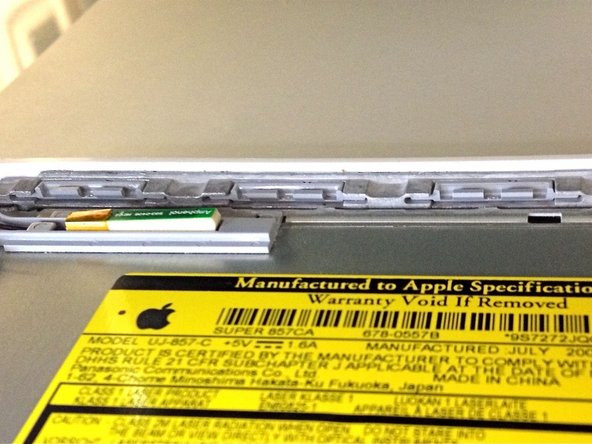




-
天板を持ち上げながら、銀色のケーブルのコネクタ部分の黒いタブを上に引っ張ってコネクタを外してください。
-
天板を外している間、埃や髪の毛等を取り除く機会としてみてはいかがでしょうか。ベストなのは圧縮された空気の入った缶を使うことです。建材で作られた固いブラシ(一般的な動物の毛を使ったもの)でやると静電気が発生しコンピューターを壊しかねません。
crwdns2944171:0crwdnd2944171:0crwdnd2944171:0crwdnd2944171:0crwdne2944171:0